حسّن سير عملك من خلال نصائح تصفح الإنترنت هذه
كل يوم ، يتحول ملايين الناس إلى قوةمجموعات من البرامج والأجهزة ... لتصفح الإنترنت. إذا كنت قد شاهدت أحد إعلانات Chromebook الأولى ، فربما يبدو ذلك مبتذلاً لك ، لكن بعد كل ذلك يكون صحيح. فكيف يمكنك تسريع سير العمل الخاص بك والالتفاف على شبكة الإنترنت أكثر كفاءة؟ إليك بعض النصائح التي قد لا تعرف عنها.
سحب علامات التبويب خارج ويندوز
يمكنك بسهولة تحويل علامات التبويب إلى windows بواسطةسحبها من النافذة الحالية. إذا قمت بذلك أثناء تكبير الحد الأقصى ، فستملأ النافذة الجديدة الشاشة أيضًا. قم باستعادته ، وستكون النافذة الجديدة بنفس حجم الإطار الأول بالضبط.
التقاط اليسار واليمين للمقارنة
إذا كنت على الويب تبحث عن هاتف جديد أوالأداة الذكية ، ستحتاج إلى مقارنة المواصفات كثيرًا. أسرع طريقة للقيام بذلك هي سحب علامة تبويب واحدة من النافذة (كما أوضحنا لك أعلاه) ثم التقاط كل نافذة على الجانب. يمكنك القيام بذلك باستخدام Win + ← و Win + →.
بالمناسبة ، إذا كنت تستخدم نظام التشغيل Windows 10 ، فلن تضطر حتى إلى التقاط النافذة الثانية. سيقترح Windows تلقائيًا ما الذي يجب أن ينجذب على الجانب ويمكنك ببساطة النقر على نافذتك المفضلة.
إزاحة + انقر أيقونة مثبتة لإنشاء نافذة جديدة
فى الغالب أنت تعلم ذلك السيطرة + N يخلق نافذة جديدة. لكن في Windows 7 (أو الأحدث) ، يمكنك ذلك تحول + انقر التطبيقات المثبتة لفتح مثيل ثانٍ منها. تعمل هذه النصيحة مع جميع التطبيقات المثبتة على Windows 7 والإصدارات الأحدث ، لذلك استخدمها لصالحك.
وضع التصفح المتخفي اختصارات لوحة المفاتيح
وضع التصفح المتخفي هو ميزة ضخمة تأتيقياسي في معظم المتصفحات هذه الأيام. إذا احتجت في أي وقت إلى تصفح الموقع دون الاحتفاظ بملفات تعريف الارتباط والتاريخ ، فإن وضع التصفح المتخفي ينقذك. إليك كيفية الوصول إلى هذا الوضع على متصفحات مختلفة:
اسم المستعرض والوضع | اختصار لوحة المفاتيح |
| Internet Explorer (inPrivate) | Ctrl + Shift + P |
| Google Chrome (وضع التصفح المتخفي) | Ctrl + Shift + N |
| Mozilla Firefox (التصفح الخاص) | Ctrl + Shift + P |
| Opera (علامة تبويب خاصة) | Ctrl + Shift + Q |
الاستخدامات الذكية لوضع التصفح المتخفي

بصرف النظر عن ... "إدارة مخاطر المؤسسات" "محتوى" مختلف ، يمكنك استخداموضع التصفح المتخفي للعديد من السيناريوهات الأخرى. هل لديك صديق يريد تسجيل الدخول إلى حساب Facebook الخاص بهم؟ ربما لا ترغب في تسجيل الخروج من مستنداتك ، ولا ترغب في السماح لهم باستخدام متصفح مختلف. فلماذا لا تنتقل فقط إلى وضع التصفح المتخفي؟ إنه سريع وآمن ولا يتعين على صديقك القلق بشأن نسيان تسجيل الدخول. في اللحظة التي يتم فيها إغلاق نافذة التصفح المتخفي ، يتم حذف جميع ملفات تعريف الارتباط ، لذلك لا يتم تذكر أي حسابات أو "تسجيل الدخول".
شيء آخر أحب القيام به مع التخفييتم تسجيل الوضع في عنوان البريد الإلكتروني الثانوي الخاص بي. من المؤكد أن تسجيل الدخول إلى G-mail متعدد الحسابات لطيف إلى حد ما ، لكنني ما زلت كسولًا جدًا لاستخدامه. نافذة سريعة للتصفح المتخفي ، ويمكنني مشاهدة كلا حسابي في Gmail جنبًا إلى جنب.
الماضي ، وربما استخدام geekiest لالتخفي ، هو عند تطوير موقع على شبكة الإنترنت. إذا كان لديك صفحة من المفترض أن تبدو مختلفة عن المستخدمين المسجلين والمستخدمين غير المسجلين ، فقد يكون من الضروري تسجيل الخروج من حساب المسؤول الخاص بك فقط لعرض صفحة واحدة. باستخدام وضع التصفح المتخفي ، يمكنك ببساطة نسخ عنوان URL ولصقه في النافذة الجديدة. وبهذه الطريقة يمكنك حتى الحصول على مقارنة جنبًا إلى جنب مع ما تراه وما يراه المستخدمون غير المسجلين.
قم بتنزيل (تقريبًا) أي فيديو عبر الإنترنت باستخدام أدوات المطور
إذا كنت ترغب في تنزيل مقطع فيديو على YouTube ، فلديكطن من الخيارات. يمكنك تنزيلها عبر مواقع الويب المتخصصة وملحقات المستعرض والتطبيقات وبرامج سطح المكتب مثل VLC والمزيد. مع ذلك ، بالنسبة إلى مواقع الويب الأقل شعبية ، غالبًا ما لا تتوفر خيارات تنزيل كثيرة. يمكنك بسهولة معالجة هذه المشكلة باستخدام أدوات مطوري Chrome. إنها طريقة بسيطة وعالمية تعمل لمعظم مقاطع الفيديو على مواقع الويب.
على سبيل المثال ، سأذهب إلى موقع ويب فيديو محلي يسمى VBOX7. لقد بحثت عن مقطع فيديو لسلحفاة ... أحب السلاحف.
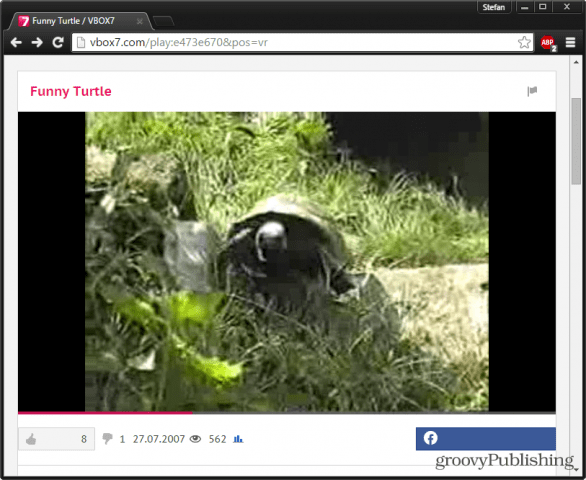
وقفة الفيديو والصحافة F12 لفتح أدوات المطور. انقر على شبكة الاتصال انقر فوق علامة التبويب ثم قم بإعطاء الصفحة تحديث (F5).
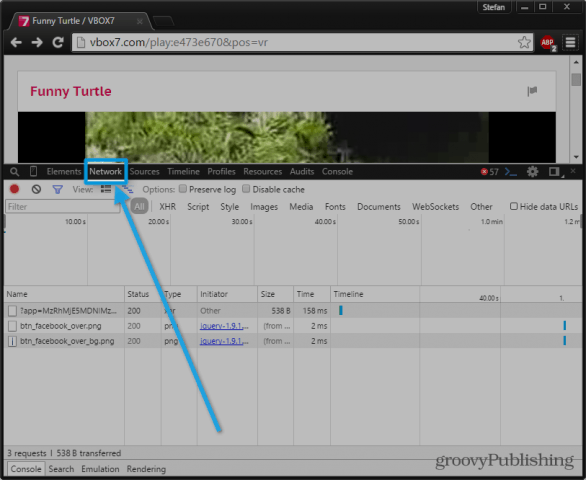
بمجرد التحديث ، يجب أن يبدأ عرض الشبكةعرض جميع الملفات التي تم تنزيلها أثناء تحميل الصفحة. مهمتنا هي تحديد أي من هذه الملفات هو الفيديو المتدفق. للقيام بذلك ، سنقوم بذلك فرز جميع الملفات حسب النوع وابحث عن ملف استغرق أطول وقت لتحميله (تتم الإشارة إلى ذلك في الجدول الزمني). عندما تعثر على ملف ، تأكد من تصنيف نوعه على أنه وسائل الإعلام وينتهي في امتداد تنسيق الفيديو - FLV ، MP4 ، WebM إلخ.
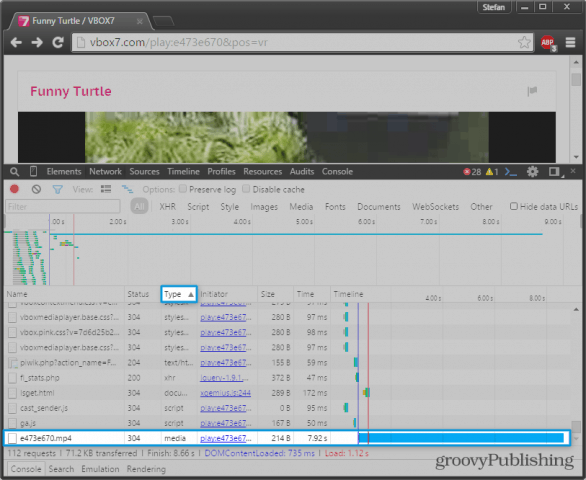
عندما تجد الملف الصحيح ، ما عليك سوى النقر بزر الماوس الأيمن فوقه وتحديده افتح الرابط في نافذة جديدة. إذا قمت بكل شيء بشكل صحيح ، فسيتم تشغيل الفيديو الآن في علامة التبويب المفتوحة حديثًا. من هنا ، سريع السيطرة + S سيفتح مربع الحوار "حفظ" ويسمح لك بتنزيل الفيديو على الفور.
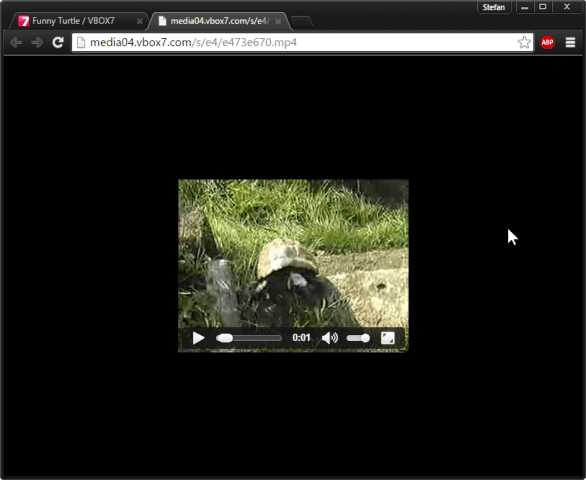
تصفح علامات التبويب الخاصة بك على الذهاب
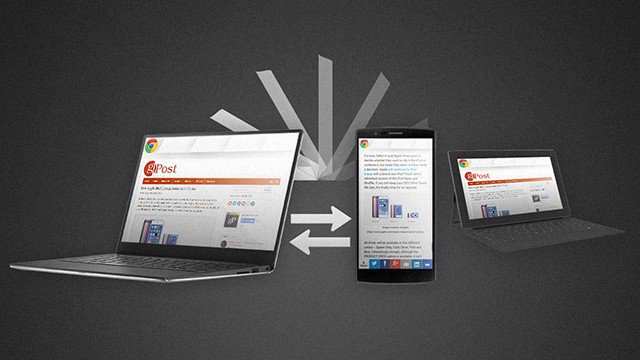
جميع المهوسون يقودون نمط حياة فوضوي ومعقدمع الكثير من التحرك والتنقل بين الأجهزة. لا استثناءات. إذن كيف يمكننا أن نجعل شبكة الإنترنت تتبع مع تصفحنا متعدد الأجهزة؟ فيما يلي طريقتان مختلفتان يجب أن تتناسب مع احتياجاتك.
باستخدام نفس المتصفح

كما نعلم جميعا ، أسهل طريقة للحفاظ على الأشياءلطيفة ومتصلة هو استخدام نظام بيئي واحد عبر جميع الأجهزة. يبقى هذا صحيحًا عندما يتعلق الأمر باستخدام التصفح. إذا كان لديك Chrome على جهاز الكمبيوتر الخاص بك ، فيمكنك تثبيته على جميع أجهزتك الأخرى وكذلك تمكين مزامنة علامات التبويب. لن تتمكن فقط من رؤية علامات التبويب المفتوحة (أو التي كانت) مفتوحة على الأجهزة الأخرى ، ولكن سيتم أيضًا توحيد سجلك وإشاراتك.
هذه الميزة شائعة جدًا في المتصفحات الحديثة ويمكن العثور عليها في Chrome و Opera و Firefox و Safari.
باستخدام Pushbullet
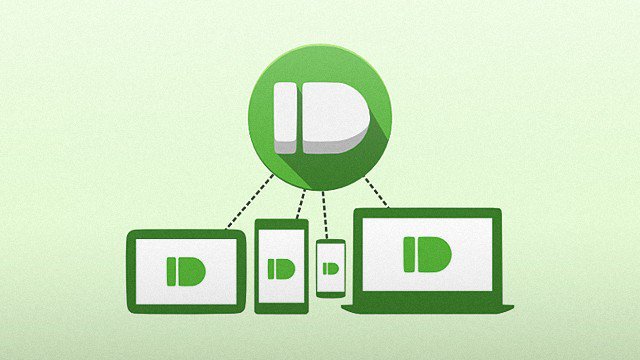
Pushbullet هو التطبيق التالي الذي يجب أن يكون للجوال(أزرار التنزيل أدناه). إنها تتيح لك "دفع" المحتوى بسهولة من أجهزتك إلى جهاز الكمبيوتر الخاص بك أو العكس. يمكنك دفع لقطات الشاشة والصور ومقاطع الفيديو والروابط ومقاطع الفيديو. ميزة إضافية تتمثل في أن الإعلامات على هاتفك تظهر أيضًا على جهاز الكمبيوتر الخاص بك ويمكنك حتى الرد على بعض الرسائل دون حتى لمس هاتفك. إنها الأقرب التي ستحصل عليها من استمرارية Apple مع جهاز Android. أوه ، وإذا كنت لا تتعب من وجود 999 عميل دردشة مختلف ، فإن Pushbullet تتضاعف كنظام أساسي للمراسلة.
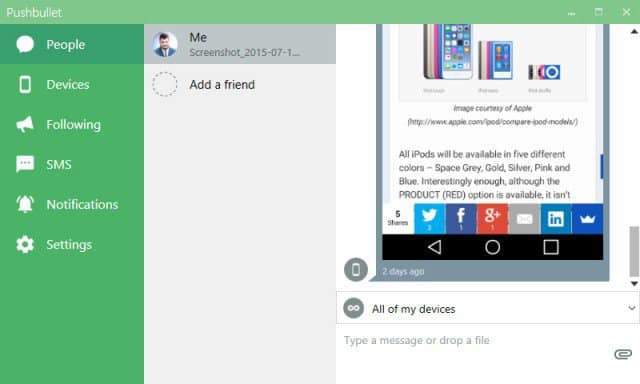
شعور مثل Pushbullet هو ما كنت في عداد المفقودين في الحياة؟ إليك مكان تنزيله:
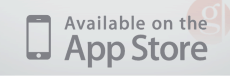
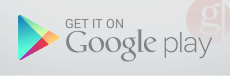










اترك تعليقا